jsp
<%@ page language="java" contentType="text/html; charset=UTF-8"
pageEncoding="UTF-8"%>
<%@ taglib prefix="c" uri="http://java.sun.com/jsp/jstl/core" %>
<%
String ctxPath = request.getContextPath();
%>
<style type="text/css">
/* -- CSS 로딩화면 구현 시작(bootstrap 에서 가져옴) -- */
div.loader {
border: 16px solid #f3f3f3;
border-radius: 50%;
border-top: 12px dotted blue;
border-right: 12px dotted green;
border-bottom: 12px dotted red;
border-left: 12px dotted pink;
width: 120px;
height: 120px;
-webkit-animation: spin 2s linear infinite;
animation: spin 2s linear infinite;
}
@-webkit-keyframes spin {
0% { -webkit-transform: rotate(0deg); }
100% { -webkit-transform: rotate(360deg); }
}
@keyframes spin {
0% { transform: rotate(0deg); }
100% { transform: rotate(360deg); }
}
/* -- CSS 로딩화면 구현 끝(bootstrap 에서 가져옴) -- */
div.fileDrop{ display: inline-block;
width: 100%;
height: 100px;
overflow: auto;
background-color: #fff;
padding-left: 10px;}
div.fileDrop > div.fileList > span.delete{display:inline-block; width: 20px; border: solid 1px gray; text-align: center;}
div.fileDrop > div.fileList > span.delete:hover{background-color: #000; color: #fff; cursor: pointer;}
div.fileDrop > div.fileList > span.fileName{padding-left: 10px;}
div.fileDrop > div.fileList > span.fileSize{padding-right: 20px; float:right;}
span.clear{clear: both;}
</style>
<script type="text/javascript">
$(document).ready(function(){
$("div.loader").hide(); // CSS 로딩화면 감추기
<%-- === 스마트 에디터 구현 시작 === --%>
//전역변수
var obj = [];
//스마트에디터 프레임생성
nhn.husky.EZCreator.createInIFrame({
oAppRef: obj,
elPlaceHolder: "content",
sSkinURI: "<%= ctxPath%>/resources/smarteditor/SmartEditor2Skin.html",
htParams : {
// 툴바 사용 여부 (true:사용/ false:사용하지 않음)
bUseToolbar : true,
// 입력창 크기 조절바 사용 여부 (true:사용/ false:사용하지 않음)
bUseVerticalResizer : true,
// 모드 탭(Editor | HTML | TEXT) 사용 여부 (true:사용/ false:사용하지 않음)
bUseModeChanger : true,
}
});
<%-- === 스마트 에디터 구현 끝 === --%>
<%-- === jQuery 를 사용하여 드래그앤드롭(DragAndDrop)을 통한 파일 업로드 시작 === --%>
let file_arr = []; // 첨부된어진 파일 정보를 담아 둘 배열
// == 파일 Drag & Drop 만들기 == //
$("div#fileDrop").on("dragenter", function(e){ /* "dragenter" 이벤트는 드롭대상인 박스 안에 Drag 한 파일이 최초로 들어왔을 때 */
e.preventDefault();
<%--
브라우저에 어떤 파일을 drop 하면 브라우저 기본 동작이 실행된다.
이미지를 drop 하면 바로 이미지가 보여지게되고, 만약에 pdf 파일을 drop 하게될 경우도 각 브라우저의 pdf viewer 로 브라우저 내에서 pdf 문서를 열어 보여준다.
이것을 방지하기 위해 preventDefault() 를 호출한다.
즉, e.preventDefault(); 는 해당 이벤트 이외에 별도로 브라우저에서 발생하는 행동을 막기 위해 사용하는 것이다.
--%>
e.stopPropagation();
<%--
propagation 의 사전적의미는 전파, 확산이다.
stopPropagation 은 부모태그로의 이벤트 전파를 stop 중지하라는 의미이다.
즉, 이벤트 버블링을 막기위해서 사용하는 것이다.
사용예제 사이트 https://devjhs.tistory.com/142 을 보면 이해가 될 것이다.
--%>
}).on("dragover", function(e){ /* "dragover" 이벤트는 드롭대상인 박스 안에 Drag 한 파일이 머물러 있는 중일 때. 필수이벤트이다. dragover 이벤트를 적용하지 않으면 drop 이벤트가 작동하지 않음 */
e.preventDefault();
e.stopPropagation();
$(this).css("background-color", "#ffd8d8");
}).on("dragleave", function(e){ /* "dragleave" 이벤트는 Drag 한 파일이 드롭대상인 박스 밖으로 벗어났을 때 */
e.preventDefault();
e.stopPropagation();
$(this).css("background-color", "#fff");
}).on("drop", function(e){ /* "drop" 이벤트는 드롭대상인 박스 안에서 Drag 한것을 Drop(Drag 한 파일(객체)을 놓는것) 했을 때. 필수이벤트이다. */
e.preventDefault();
var files = e.originalEvent.dataTransfer.files;
<%--
jQuery 에서 이벤트를 처리할 때는 W3C 표준에 맞게 정규화한 새로운 객체를 생성하여 전달한다.
이 전달된 객체는 jQuery.Event 객체 이다. 이렇게 정규화된 이벤트 객체 덕분에,
웹브라우저별로 차이가 있는 이벤트에 대해 동일한 방법으로 사용할 수 있습니다. (크로스 브라우징 지원)
순수한 dom 이벤트 객체는 실제 웹브라우저에서 발생한 이벤트 객체로, 네이티브 객체 또는 브라우저 내장 객체 라고 부른다.
--%>
/* Drag & Drop 동작에서 파일 정보는 DataTransfer 라는 객체를 통해 얻어올 수 있다.
jQuery를 이용하는 경우에는 event가 순수한 DOM 이벤트(각기 다른 웹브라우저에서 해당 웹브라우저의 객체에서 발생되는 이벤트)가 아니기 때문에,
event.originalEvent를 사용해서 순수한 원래의 DOM 이벤트 객체를 가져온다.
Drop 된 파일은 드롭이벤트가 발생한 객체(여기서는 $("div#fileDrop")임)의 dataTransfer 객체에 담겨오고,
담겨진 dataTransfer 객체에서 files 로 접근하면 드롭된 파일의 정보를 가져오는데 그 타입은 FileList 가 되어진다.
그러므로 for문을 사용하든지 또는 [0]을 사용하여 파일의 정보를 알아온다.
*/
// console.log(typeof files); // object
// console.log(files);
/*
FileList {0: File, length: 1}
0: File {name: 'berkelekle단가라포인트03.jpg', lastModified: 1605506138000, lastModifiedDate: Mon Nov 16 2020 14:55:38 GMT+0900 (한국 표준시), webkitRelativePath: '', size: 57641, …}
length:1
[[Prototype]]: FileList
*/
if(files != null && files != undefined){
<%-- console.log("files.length 는 => " + files.length);
// files.length 는 => 1 이 나온다.
--%>
<%--
for(let i=0; i<files.length; i++){
const f = files[i];
const fileName = f.name; // 파일명
const fileSize = f.size; // 파일크기
console.log("파일명 : " + fileName);
console.log("파일크기 : " + fileSize);
} // end of for------------------------
--%>
let html = "";
const f = files[0]; // 어차피 files.length 의 값이 1 이므로 위의 for문을 사용하지 않고 files[0] 을 사용하여 1개만 가져오면 된다.
let fileSize = f.size/1024/1024; /* 파일의 크기는 MB로 나타내기 위하여 /1024/1024 하였음 */
if(fileSize >= 10) {
alert("10MB 이상인 파일은 업로드할 수 없습니다.!!");
$(this).css("background-color", "#fff");
return;
}
else {
file_arr.push(f); // 드롭대상인 박스 안에 첨부파일을 드롭하면 파일들을 담아둘 배열인 file_arr 에 파일들을 저장시키도록 한다.
const fileName = f.name; // 파일명
fileSize = fileSize < 1 ? fileSize.toFixed(3) : fileSize.toFixed(1);
// fileSize 가 1MB 보다 작으면 소수부는 반올림하여 소수점 3자리까지 나타내며,
// fileSize 가 1MB 이상이면 소수부는 반올림하여 소수점 1자리까지 나타낸다. 만약에 소수부가 없으면 소수점은 0 으로 표시한다.
/*
numObj.toFixed([digits]) 의 toFixed() 메서드는 숫자를 고정 소수점 표기법(fixed-point notation)으로 표시하여 나타난 수를 문자열로 반환해준다.
파라미터인 digits 는 소수점 뒤에 나타날 자릿수 로써, 0 이상 20 이하의 값을 사용할 수 있으며, 구현체에 따라 더 넓은 범위의 값을 지원할 수도 있다.
digits 값을 지정하지 않으면 0 을 사용한다.
var numObj = 12345.6789;
numObj.toFixed(); // 결과값 '12346' : 반올림하며, 소수 부분을 남기지 않는다.
numObj.toFixed(1); // 결과값 '12345.7' : 반올림한다.
numObj.toFixed(6); // 결과값 '12345.678900': 빈 공간을 0 으로 채운다.
*/
html +=
"<div class='fileList'>" +
"<span class='delete'>×</span>" + // × 는 x 로 보여주는 것이다.
"<span class='fileName'>"+fileName+"</span>" +
"<span class='fileSize'>"+fileSize+" MB</span>" +
"<span class='clear'></span>" + // <span class='clear'></span> 의 용도는 CSS 에서 float:right; 를 clear: both; 하기 위한 용도이다.
"</div>";
$(this).append(html);
}
}// end of if(files != null && files != undefined)--------------------------
$(this).css("background-color", "#fff");
});
// == Drop 되어진 파일목록 제거하기 == //
$(document).on("click", "span.delete", function(e){
let idx = $("span.delete").index($(e.target));
// alert("인덱스 : " + idx );
file_arr.splice(idx,1); // 드롭대상인 박스 안에 첨부파일을 드롭하면 파일들을 담아둘 배열인 file_arr 에서 파일을 제거시키도록 한다.
// console.log(file_arr);
<%--
배열명.splice() : 배열의 특정 위치에 배열 요소를 추가하거나 삭제하는데 사용한다.
삭제할 경우 리턴값은 삭제한 배열 요소이다. 삭제한 요소가 없으면 빈 배열( [] )을 반환한다.
배열명.splice(start, 0, element); // 배열의 특정 위치에 배열 요소를 추가하는 경우
start - 수정할 배열 요소의 인덱스
0 - 요소를 추가할 경우
element - 배열에 추가될 요소
배열명.splice(start, deleteCount); // 배열의 특정 위치의 배열 요소를 삭제하는 경우
start - 수정할 배열 요소의 인덱스
deleteCount - 삭제할 요소 개수
--%>
$(e.target).parent().remove(); // <div class='fileList'> 태그를 삭제하도록 한다.
});
<%-- === jQuery 를 사용하여 드래그앤드롭(DragAndDrop)을 통한 파일 업로드 끝 === --%>
// 보내기버튼
$("button#btnWrite").click(function(){
<%-- === 스마트 에디터 구현 시작 === --%>
// id가 content인 textarea에 에디터에서 대입
obj.getById["content"].exec("UPDATE_CONTENTS_FIELD", []);
<%-- === 스마트 에디터 구현 끝 === --%>
// 받는사람 유효성 검사
const recipient = $("input#recipient").val().trim();
if(recipient == "") {
alert("받는사람 이메일 주소를 입력하세요!!");
return;
}
// 제목 유효성 검사
const subject = $("input#subject").val().trim();
if(subject == "") {
alert("이메일 제목을 입력하세요!!");
return;
}
<%-- === 내용 유효성 검사(스마트 에디터 사용 할 경우) 시작 === --%>
var contentval = $("textarea#content").val();
// 내용 유효성 검사 하기
// alert(contentval); // content에 공백만 여러개를 입력하여 쓰기할 경우 알아보는것.
// <p> </p> 이라고 나온다.
contentval = contentval.replace(/ /gi, ""); // 공백을 "" 으로 변환
/*
대상문자열.replace(/찾을 문자열/gi, "변경할 문자열");
==> 여기서 꼭 알아야 될 점은 나누기(/)표시안에 넣는 찾을 문자열의 따옴표는 없어야 한다는 점입니다.
그리고 뒤의 gi는 다음을 의미합니다.
g : 전체 모든 문자열을 변경 global
i : 영문 대소문자를 무시, 모두 일치하는 패턴 검색 ignore
*/
// alert(contentval);
// <p> </p>
contentval = contentval.substring(contentval.indexOf("<p>")+3);
contentval = contentval.substring(0, contentval.indexOf("</p>"));
if(contentval.trim().length == 0) {
alert("내용을 입력하세요!!");
return;
}
<%-- === 내용 유효성 검사(스마트 에디터 사용 할 경우) 끝 === --%>
/*
FormData 객체는 ajax 로 폼 전송을 가능하게 해주는 자바스크립트 객체이다.
즉, FormData란 HTML5 의 <form> 태그를 대신 할 수 있는 자바스크립트 객체로서,
자바스크립트 단에서 ajax 를 사용하여 폼 데이터를 다루는 객체라고 보면 된다.
FormData 객체가 필요하는 경우는 ajax로 파일을 업로드할 때 필요하다.
*/
/*
=== FormData 의 사용방법 2가지 ===
<form id="myform">
<input type="text" id="title" name="title" />
<input type="file" id="imgFile" name="imgFile" />
</form>
첫번째 방법, 폼에 작성된 전체 데이터 보내기
var formData = new FormData($("form#myform").get(0)); // 폼에 작성된 모든것
또는
var formData = new FormData($("form#myform")[0]); // 폼에 작성된 모든것
// jQuery선택자.get(0) 은 jQuery 선택자인 jQuery Object 를 DOM(Document Object Model) element 로 바꿔주는 것이다.
// DOM element 로 바꿔주어야 순수한 javascript 문법과 명령어를 사용할 수 있게 된다.
// 또는
var formData = new FormData(document.getElementById('myform')); // 폼에 작성된 모든것
두번째 방법, 폼에 작성된 것 중 필요한 것만 선택하여 데이터 보내기
var formData = new FormData();
// formData.append("key", value값); // "key" 값이 폼태그의 name명에 해당하는 것이 되고, value값이 실제 값이 되는 것이다.
formData.append("title", $("input#title").val());
formData.append("imgFile", $("input#imgFile")[0].files[0]);
*/
// var formData = new FormData($("#fileForm")[0]); // $("#fileForm")[0] 폼 에 작성된 모든 데이터 보내기
// 또는
var formData = new FormData($("form[name='addFrm']").get(0)); // $("form[name='addFrm']").get(0) 폼 에 작성된 모든 데이터 보내기
if(file_arr.length > 0) { // 파일첨부가 있을 경우
// 첨부한 파일의 총합의 크기가 10MB 이상 이라면 메일 전송을 하지 못하게 막는다.
let sum_file_size = 0;
for(let i=0; i<file_arr.length; i++) {
sum_file_size += file_arr[i].size;
}// end of for---------------
if( sum_file_size >= 10*1024*1024 ) { // 첨부한 파일의 총합의 크기가 10MB 이상 이라면
alert("첨부한 파일의 총합의 크기가 10MB 이상이라서 파일을 업로드할 수 없습니다.!!");
return; // 종료
}
else { // formData 속에 첨부파일 넣어주기
file_arr.forEach(function(item){
formData.append("file_arr", item); // 첨부파일 추가하기. "file_arr" 이 키값이고 item 이 밸류값인데 file_arr 배열속에 저장되어진 배열요소인 파일첨부되어진 파일이 되어진다.
// 같은 key를 가진 값을 여러 개 넣을 수 있다.(덮어씌워지지 않고 추가가 된다.)
});
}
}
$("div.loader").show(); // CSS 로딩화면 보여주기
$.ajax({
url : "<%= ctxPath%>/emailWrite.action",
type : "post",
data : formData,
processData:false, // 파일 전송시 설정
contentType:false, // 파일 전송시 설정
dataType:"json",
success:function(json){
// console.log("~~~ 확인용 : " + JSON.stringify(json));
// ~~~ 확인용 : {"result":1}
if(json.result == 1) {
location.href="<%= ctxPath%>/emailWrite/done.action";
}
else {
alert("메일보내기가 실패했습니다.");
}
},
error: function(request, status, error){
alert("code: "+request.status+"\n"+"message: "+request.responseText+"\n"+"error: "+error);
}
});
/*
processData 관련하여, 일반적으로 서버에 전달되는 데이터는 query string(쿼리 스트링)이라는 형태로 전달된다.
ex) http://localhost:9090/board/list.action?searchType=subject&searchWord=안녕
? 다음에 나오는 searchType=subject&searchWord=안녕 이라는 것이 query string(쿼리 스트링) 이다.
data 파라미터로 전달된 데이터를 jQuery에서는 내부적으로 query string 으로 만든다.
하지만 파일 전송의 경우 내부적으로 query string 으로 만드는 작업을 하지 않아야 한다.
이와 같이 내부적으로 query string 으로 만드는 작업을 하지 않도록 설정하는 것이 processData: false 이다.
*/
/*
contentType 은 default 값이 "application/x-www-form-urlencoded; charset=UTF-8" 인데,
"multipart/form-data" 로 전송이 되도록 하기 위해서는 false 로 해야 한다.
만약에 false 대신에 "multipart/form-data" 를 넣어보면 제대로 작동하지 않는다.
*/
});
});// end of $(document).ready(function(){})-------------------------------
</script>
<div style="display: flex;">
<div style="margin: auto; padding-left: 3%;">
<%-- CSS 로딩화면 구현한것--%>
<div style="display: flex">
<div class="loader" style="margin: auto"></div>
</div>
<h2 style="margin-bottom: 30px;">e메일 쓰기</h2>
<%-- <form name="addFrm"> --%>
<%-- === 파일첨부하기 ===
먼저 위의 <form name="addFrm"> 을 주석처리한 이후에 아래와 같이 해야 한다.
enctype="multipart/form-data" 를 해주어야만 파일첨부가 되어진다.
--%>
<form name="addFrm" enctype="multipart/form-data">
<div class="my-3">
<button type="button" class="btn btn-success mr-3" id="btnWrite">보내기</button>
<button type="button" class="btn btn-danger" onclick="javascript:location.reload(true)">취 소</button>
</div>
<table style="width: 1024px" class="table table-bordered">
<tr>
<th style="width: 15%; background-color: #DDDDDD;">받는사람</th>
<td>
<input type="email" name="recipient" id="recipient" size="100" />
</td>
</tr>
<tr>
<th style="width: 15%; background-color: #DDDDDD;">제목</th>
<td>
<input type="text" name="subject" id="subject" size="100" />
</td>
</tr>
<%-- === 파일첨부 타입 추가하기 === --%>
<tr>
<th style="width: 15%; background-color: #DDDDDD;">파일첨부</th>
<td>
<span style="font-size: 10pt;">파일을 마우스로 끌어 오세요</span>
<div id="fileDrop" class="fileDrop border border-secondary"></div>
</td>
</tr>
<tr>
<th style="width: 15%; background-color: #DDDDDD;">내용</th>
<td>
<textarea style="width: 100%; height: 612px;" name="content" id="content"></textarea>
</td>
</tr>
</table>
</form>
</div>
</div>recipient, subject, content 를 인풋태그에 넣어서 보내준다
controller


없던 폴더가 자동으로 생겨났다.


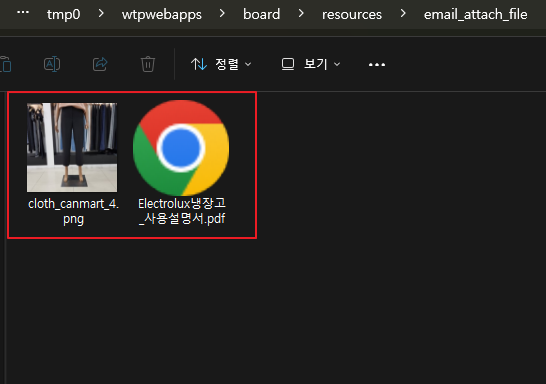
방금 업로드한 파일이 폴더에 들어와있다.

파일을 추가하고
GooleMail.Java
// 다중첨부파일이 있는 메일 보내기
public void sendmail_withFile(Map<String, Object> paraMap) throws Exception {
// 1. 정보를 담기 위한 객체
Properties prop = new Properties();
// 2. SMTP 서버의 계정 설정
// Google Gmail 과 연결할 경우 Gmail 의 email 주소를 지정
prop.put("mail.smtp.user", "leejamong2@naver.com");
// 3. SMTP 서버 정보 설정
// Google Gmail 인 경우 smtp.gmail.com
prop.put("mail.smtp.host", "smtp.gmail.com");
prop.put("mail.smtp.port", "465");
prop.put("mail.smtp.starttls.enable", "true");
prop.put("mail.smtp.auth", "true");
prop.put("mail.smtp.debug", "true");
prop.put("mail.smtp.socketFactory.port", "465");
prop.put("mail.smtp.socketFactory.class", "javax.net.ssl.SSLSocketFactory");
prop.put("mail.smtp.socketFactory.fallback", "false");
prop.put("mail.smtp.ssl.enable", "true");
prop.put("mail.smtp.ssl.trust", "smtp.gmail.com");
Authenticator smtpAuth = new MySMTPAuthenticator();
Session ses = Session.getInstance(prop, smtpAuth);
// 메일을 전송할 때 상세한 상황을 콘솔에 출력한다.
ses.setDebug(true);
// 메일의 내용을 담기 위한 객체생성
MimeMessage msg = new MimeMessage(ses);
// 제목 설정
msg.setSubject((String)paraMap.get("subject"));
// 보내는 사람의 메일주소
String sender = "yhseo0959@gmail.com";
Address fromAddr = new InternetAddress(sender);
msg.setFrom(fromAddr);
// 받는 사람의 메일주소
Address toAddr = new InternetAddress((String)paraMap.get("recipient"));
msg.addRecipient(Message.RecipientType.TO, toAddr);
if(paraMap.get("arr_attachFilename") == null) { // 첨부파일이 없으면 내용만 전송한다.
// 메일 본문의 내용과 형식, 캐릭터 셋 설정
msg.setContent((String)paraMap.get("content"), "text/html; charset=UTF-8");
}
else { // 첨부파일이 있으면 내용 및 파일을 전송한다.
// 메일에 첨부파일을 전송하기 위해서는 MIME를 확장한 "MIME Multi-part"라 불리는 규격에 의하여 실현되고 있다.
// JavaMail 에서 MIME Multi-part을 실현을 위해서 "javax.mail.internet.MimeMultipart" 와 "javax.mail.internet.MimeBodyPart" 클래스를 사용한다.
MimeMultipart mParts = new MimeMultipart(); // 메일 내용 및 첨부파일을 모두 담아놓을 MimeMultipart 객체를 생성
MimeBodyPart mText_BodyPart = new MimeBodyPart(); // 메일 내용 용 MimeBodyPart 객체 생성
// 메일 본문의 내용과 형식, 캐릭터 셋 설정
mText_BodyPart.setText((String)paraMap.get("content"), "UTF-8", "html");
mParts.addBodyPart(mText_BodyPart); // MimeMultipart 에 MimeBodyPart mText_BodyPart 를 추가함.
if(paraMap.get("arr_attachFilename") != null) {
String[] arr_attachFilename = (String[]) paraMap.get("arr_attachFilename");
for(String attachFilename : arr_attachFilename) {
MimeBodyPart mFile_BodyPart = new MimeBodyPart(); // 첨부파일용 MimeBodyPart 객체 생성
// 다음은 탐색기에서 C:\NCS\workspace_spring_framework\.metadata\.plugins\org.eclipse.wst.server.core\tmp0\wtpwebapps\board\resources\email_attach_file 에 생성된 파일을 불러온다.
String fileName = (String)paraMap.get("path")+File.separator+attachFilename;
File attachFile = new File(fileName);
// 첨부파일 이름(한글 깨짐현상 발생하므로 꼭 인코딩한 후 setFileName 을 해야만 한다)
String attachFile_name = attachFile.getName();
mFile_BodyPart.setFileName(MimeUtility.encodeText(attachFilename, "UTF-8", "B")); // B 는 Base64 로써, Base64 Encoding 은 Binary Data를 Text로 변경하는 Encoding 을 방법중 하나로서 64진법을 사용한다.
FileDataSource filedataSource = new FileDataSource(attachFile); // FileDataSource 클래스는 생성자 파라미터로 File 객체가 들어온다.
DataHandler dataHandler = new DataHandler(filedataSource);
mFile_BodyPart.setDataHandler(dataHandler);
// 첨부파일의 mimeType 지정하기
// mimeType 종류를 알려주는 사이트 ==> https://developer.mozilla.org/ko/docs/Web/HTTP/Basics_of_HTTP/MIME_types/Common_types
Path path = Paths.get(attachFile.getCanonicalPath());
String mimeType = Files.probeContentType(path);
mFile_BodyPart.setHeader("Content-Type", mimeType);
// 확장자 떼고, Description 지정
mFile_BodyPart.setDescription(attachFile_name.split("\\.")[0], "UTF-8");
// 메일 내용 및 첨부파일을 모두 담아놓을 MimeMultipart 객체 mParts에 첨부파일용으로 생성한 MimeBodyPart mFile_BodyPart 를 추가함.
mParts.addBodyPart(mFile_BodyPart);
msg.setContent(mParts, "text/html; charset=UTF-8"); // 메일에 MimeMultipart를 설정
}// end of for----------------------------------------------------
} // end of if(paraMap.get("arr_newFilename") != null)----------------
}
// 메일 발송하기
Transport.send(msg);
}// end of public void sendmail_withFile(Map<String, Object> paraMap) throws Exception---------내 구글 계정, 앱비밀번호를 적는다
controller
이메일포함 전체 코드
// ==== #243. 빈으로 등록되어진 구글 메일 클래스 DI하기
@Autowired
private GoogleMail mail;
// 다중파일업로드 , 구글메일
@ResponseBody
@PostMapping(value="/emailWrite.action", produces="text/plain;charset=UTF-8")
public String emailWrite(MultipartHttpServletRequest mtp_request) {
String recipient = mtp_request.getParameter("recipient");
String subject = mtp_request.getParameter("subject");
String content = mtp_request.getParameter("content");
List<MultipartFile> fileList = mtp_request.getFiles("file_arr"); // "file_arr" 은 /board/src/main/webapp/WEB-INF/views/tiles1/email/emailWrite.jsp 페이지의 314 라인에 보여지는 formData.append("file_arr", item); 의 값이다.
// !! 주의 !! 복수개 파일은 getfiles 임!
// MultipartFile interface는 Spring에서 업로드된 파일을 다룰 때 사용되는 인터페이스로 파일의 이름과 실제 데이터, 파일 크기 등을 구할 수 있다.
/*
>>>> 첨부파일이 업로드 되어질 특정 경로(폴더)지정해주기
우리는 WAS 의 webapp/resources/email_attach_file 라는 폴더로 지정해준다.
*/
// WAS 의 webapp 의 절대경로를 알아와야 한다.
HttpSession session = mtp_request.getSession();
String root = session.getServletContext().getRealPath("/");
String path = root + "resources"+File.separator+"email_attach_file";
// path 가 첨부파일들을 저장할 WAS(톰캣)의 폴더가 된다.
System.out.println("~~~~ 확인용 path => " + path);
// ~~~~ 확인용 path => C:\NCS\workspace_spring_framework\.metadata\.plugins\org.eclipse.wst.server.core\tmp0\wtpwebapps\board\resources\email_attach_file
//폴더생성
File dir = new File(path);
if(!dir.exists()) {
dir.mkdirs();
}
// C:\NCS\workspace_spring_framework\.metadata\.plugins\org.eclipse.wst.server.core\tmp0\wtpwebapps\board\resources\email_attach_file
// 요 폴더가 생성되었는지 확인한다.
// >>>> 첨부파일을 위의 path 경로에 올리기 <<<< //
String[] arr_attachFilename = null; // 첨부파일명들을 기록하기 위한 용도
if(fileList != null && fileList.size() > 0) {
arr_attachFilename = new String[fileList.size()]; //[업로드할 파일개수]
for(int i=0; i<fileList.size(); i++) {
MultipartFile mtfile = fileList.get(i);
System.out.println("파일명 : " + mtfile.getOriginalFilename() + " / 파일크기 : " + mtfile.getSize());
/*
파일명 : berkelekle심플라운드01.jpg / 파일크기 : 71317
파일명 : 쉐보레전면.jpg / 파일크기 : 131110
파일명 : Electrolux냉장고_사용설명서.pdf / 파일크기 : 791567
*/
try {
/*
File 클래스는 java.io 패키지에 포함되며, 입출력에 필요한 파일이나 디렉터리를 제어하는 데 사용된다.
파일과 디렉터리의 접근 권한, 생성된 시간, 경로 등의 정보를 얻을 수 있는 메소드가 있으며,
새로운 파일 및 디렉터리 생성, 삭제 등 다양한 조작 메서드를 가지고 있다.
*/
// === MultipartFile 을 File 로 변환하여 탐색기 저장폴더에 저장하기 시작 ===
File attachFile = new File(path+File.separator+mtfile.getOriginalFilename());
mtfile.transferTo(attachFile); // !! 이것이 파일을 업로드 해주는 것이다.
/*
form 태그로 부터 전송받은 MultipartFile mtfile 파일을 지정된 대상 파일(attachFile)로 전송한다.
만약에 대상 파일(attachFile)이 이미 존재하는 경우 먼저 삭제된다.
*/
// 탐색기에서 C:\NCS\workspace_spring_framework\.metadata\.plugins\org.eclipse.wst.server.core\tmp0\wtpwebapps\board\resources\email_attach_file에 가보면
// 첨부한 파일이 생성되어져 있음을 확인할 수 있다.
// === MultipartFile 을 File 로 변환하여 탐색기 저장폴더에 저장하기 끝 ===
arr_attachFilename[i] = mtfile.getOriginalFilename(); // 배열속에 첨부파일명들을 기록한다.
}catch(Exception e) {
e.printStackTrace();
}
}// end of for-----------------------
//System.out.println("recipient : " + recipient); //받는이
//System.out.println("subject : " + subject); //글제목
//System.out.println("content : " + content); //글내용
/*
recipient : leejamong2@naver.com;wltn2416@naver.com
subject : 첨부파일이 있는 메일 보내기 연습 - 지윤
content : <p>희희</p>
*/
}
JSONObject jsonObj = new JSONObject();
String[] arr_recipient = recipient.split("\\;"); // 메일을 받는이가 여러명이라면 쪼개서 담아준다.
for(String recipient_email : arr_recipient) {
Map<String,Object> paraMap = new HashMap<String, Object>();
paraMap.put("recipient", recipient_email);
paraMap.put("subject", subject);
paraMap.put("content", content);
if(fileList != null && fileList.size() > 0) { //첨부파일있다면 경로에 넣어준다
paraMap.put("path", path); // path 는 첨부파일들이 저장된 WAS(톰캣)의 폴더의 경로명이다.
paraMap.put("arr_attachFilename", arr_attachFilename); // arr_attachFilename가 배열이라서 <Object> 써준거임
// arr_attachFilename 은 첨부파일명들이 저장된 배열이다.
}
try {
mail.sendmail_withFile(paraMap);
jsonObj.put("result", 1); // 아무 이상이 없다면 키값 result에 1값을 넣어서 보낸다. -> js
} catch (Exception e) {
e.printStackTrace();
jsonObj.put("result", 0);
break;
}
}// end of for-----------------------------
// 메일 전송 후 업로드한 첨부파일 지우기
if(arr_attachFilename != null) {
for(String attachFilename : arr_attachFilename) {
try {
fileManager.doFileDelete(attachFilename, path);
} catch (Exception e) {
e.printStackTrace();
}
} // end of for----------------------
}
System.out.println(jsonObj.toString());
return jsonObj.toString(); //"{"result":1}"
}
// ========= 다중파일첨부가 있는 복수사용자에게 메일보내기 끝 ============
@GetMapping(value="/emailWrite/done.action")
public String emailWrite_done() {
return "email/emailWrite_done.tiles1";
// /WEB-INF/views/tiles1/email/emailWrite_done.jsp 페이지를 만들어야 한다.
}

결과
